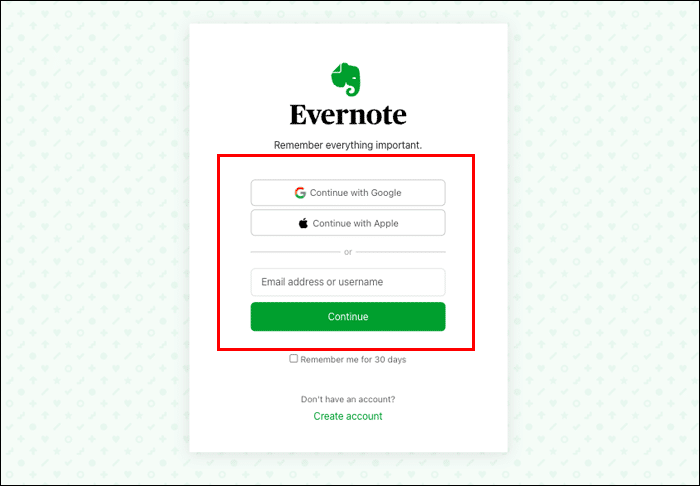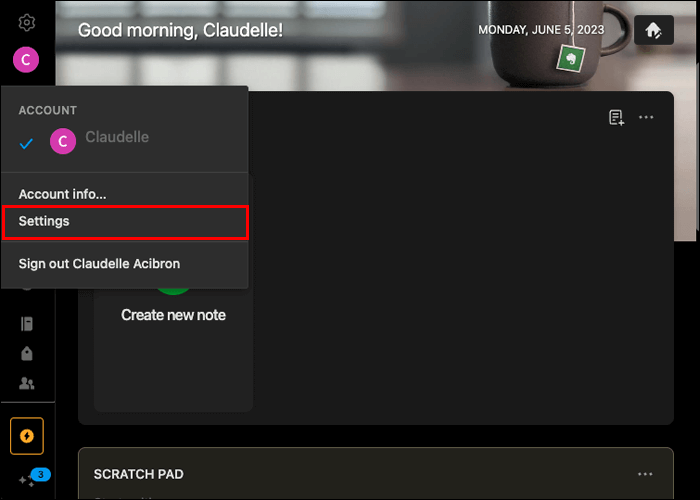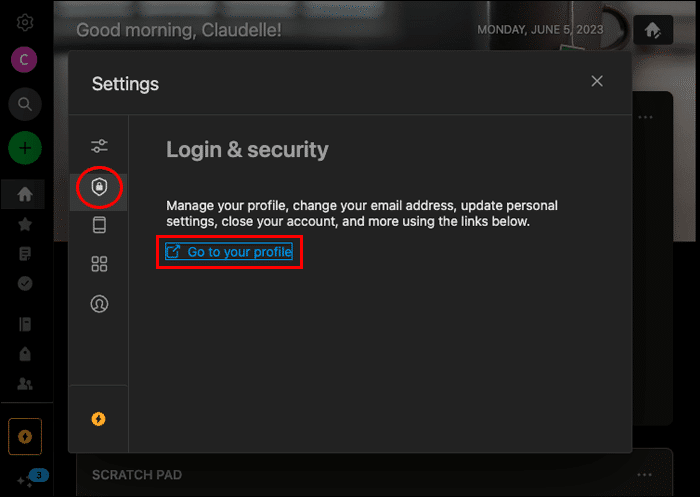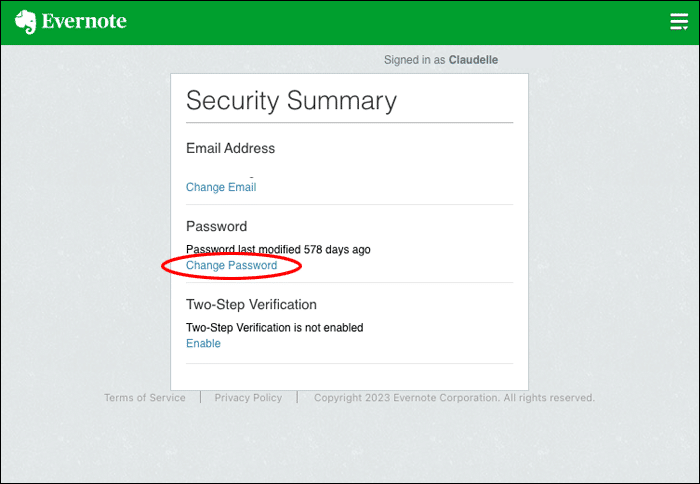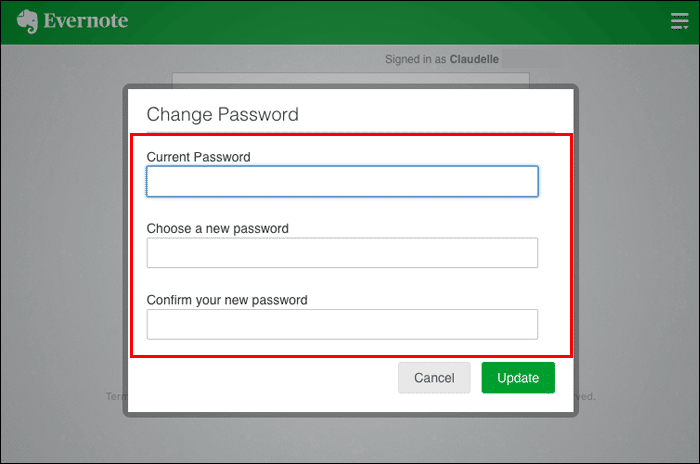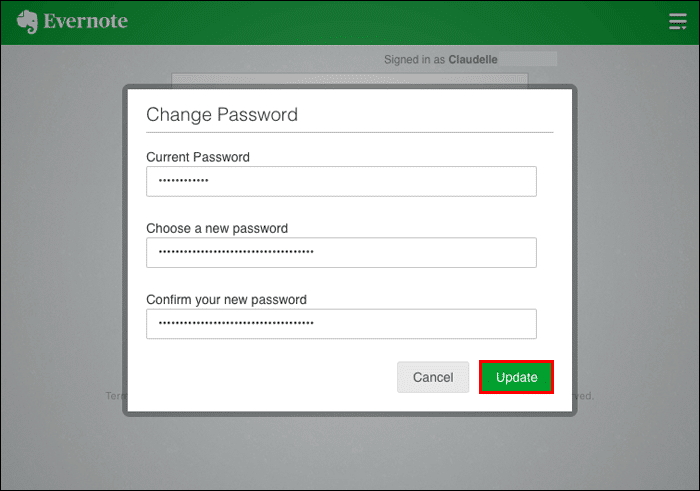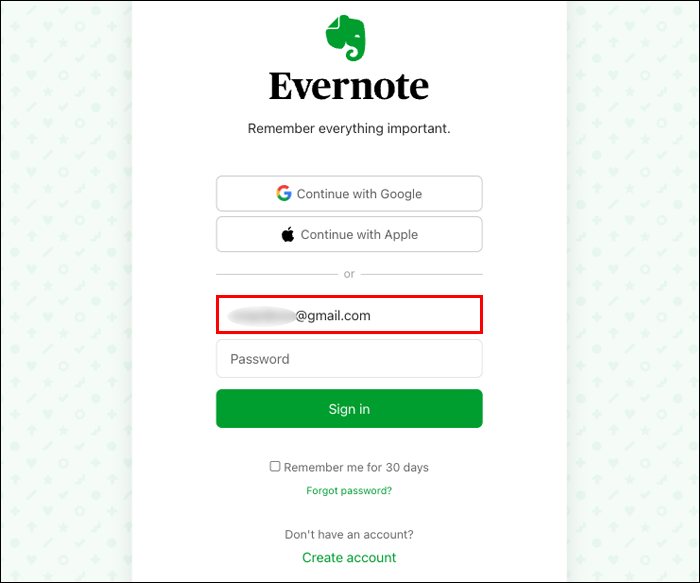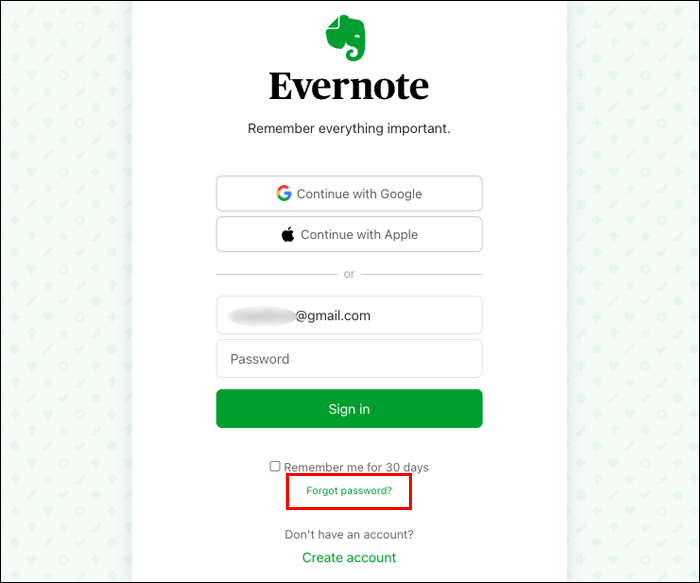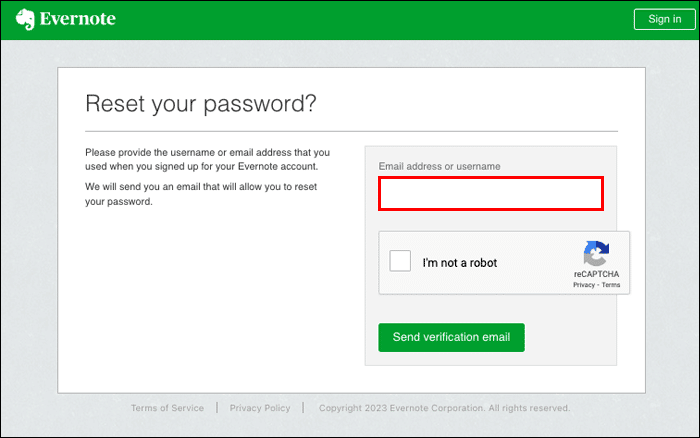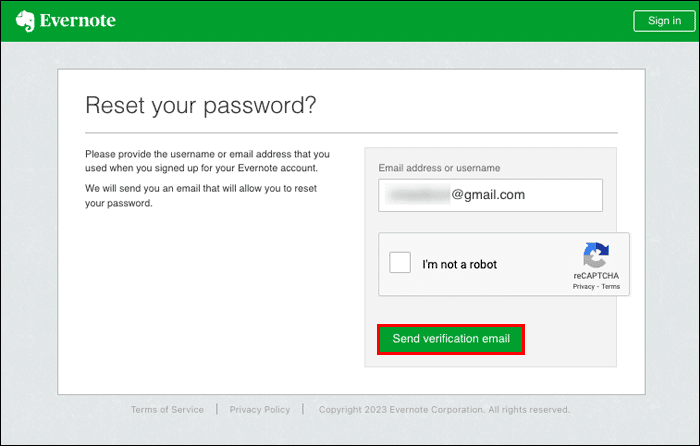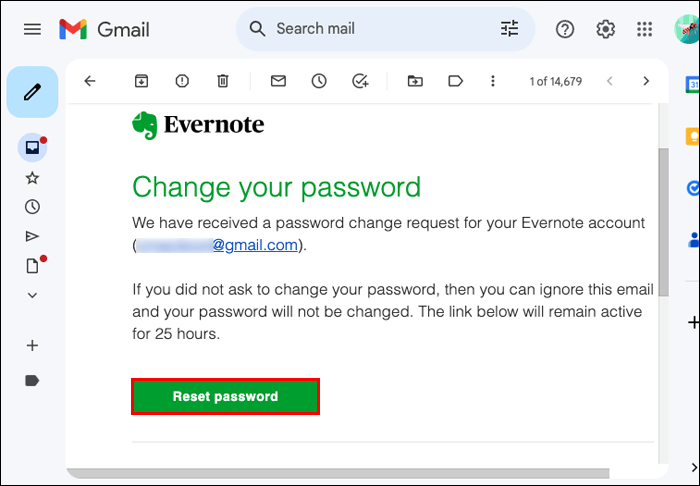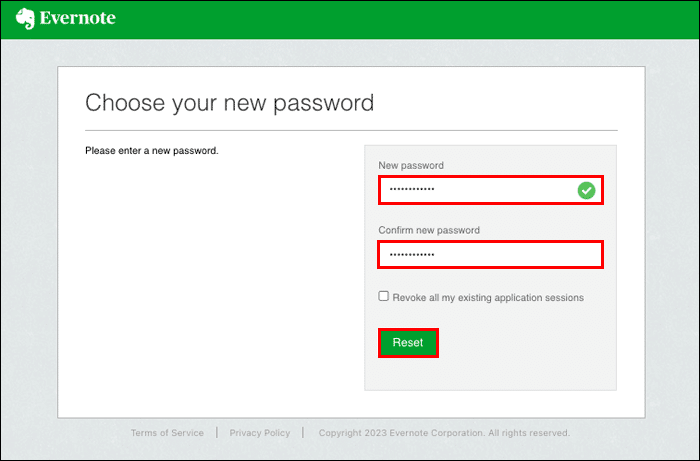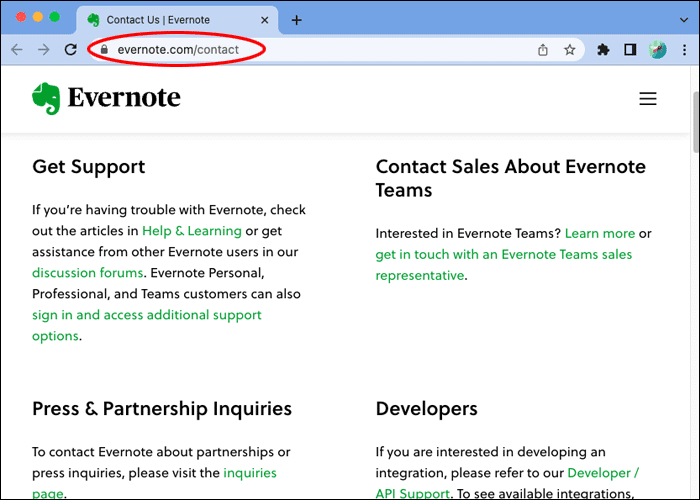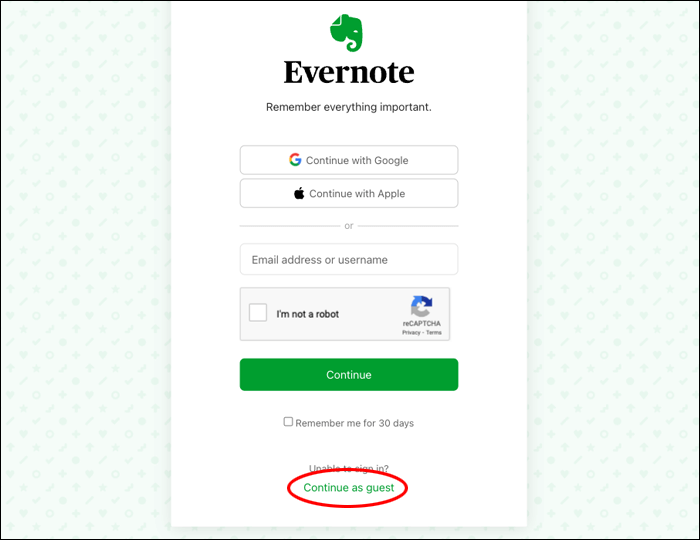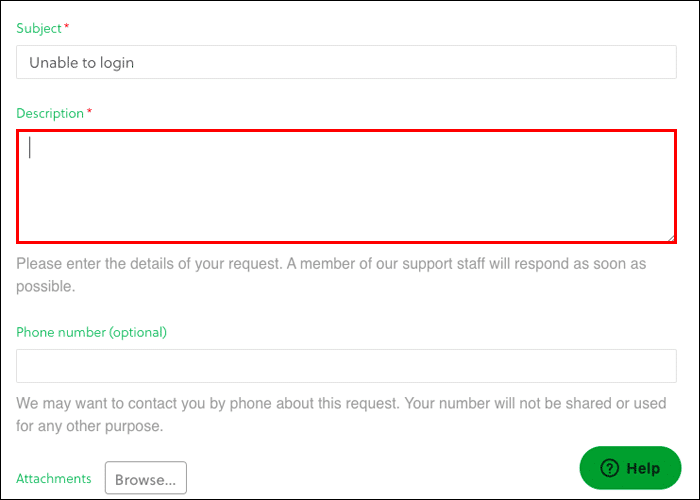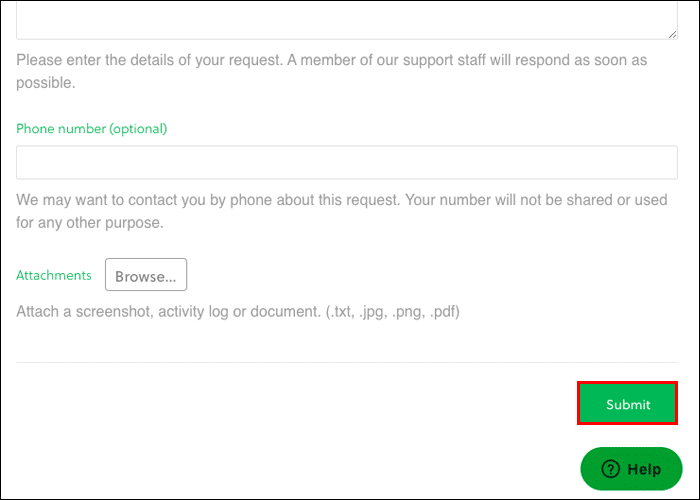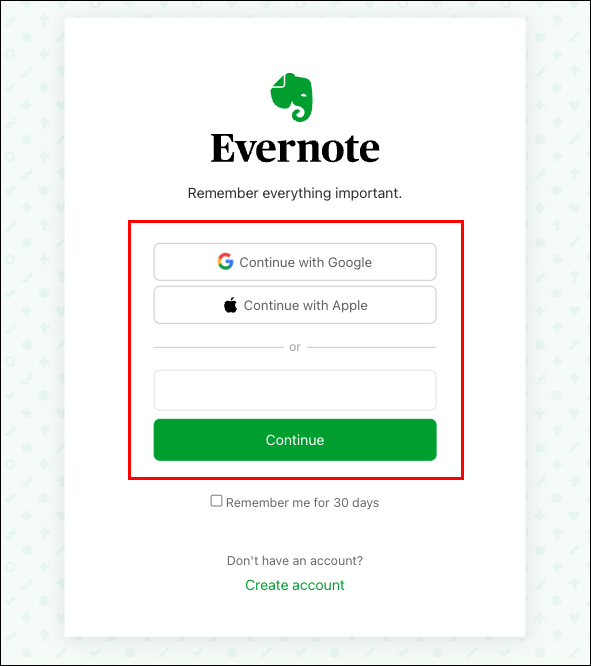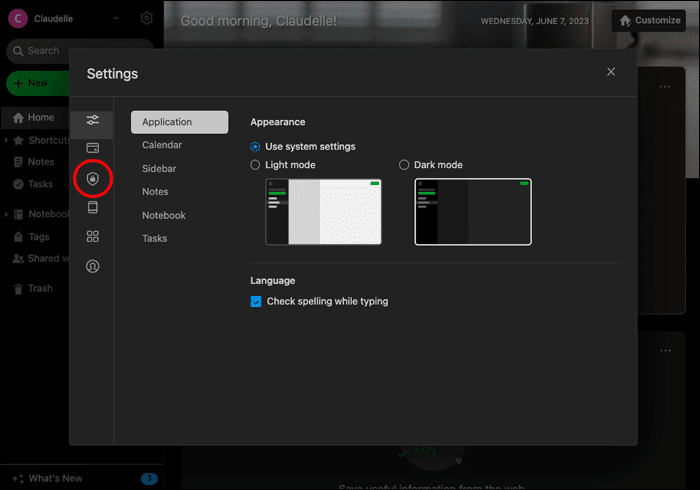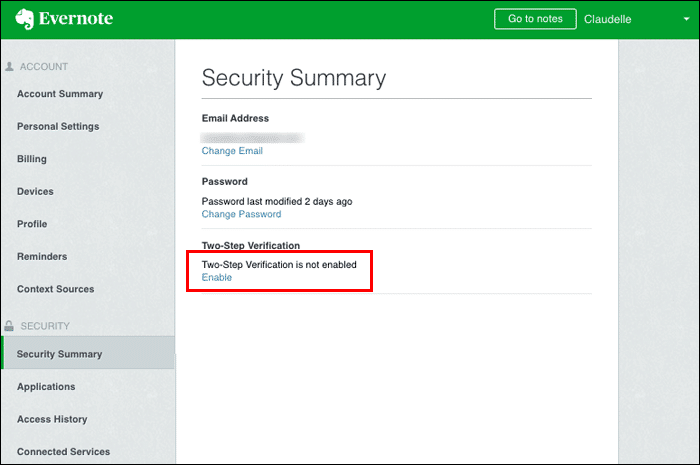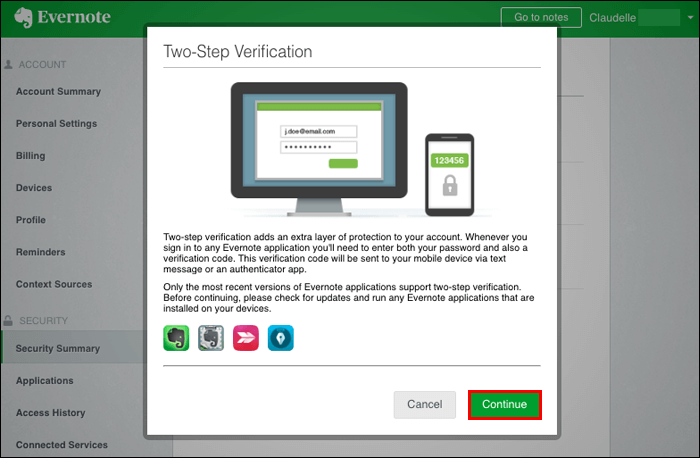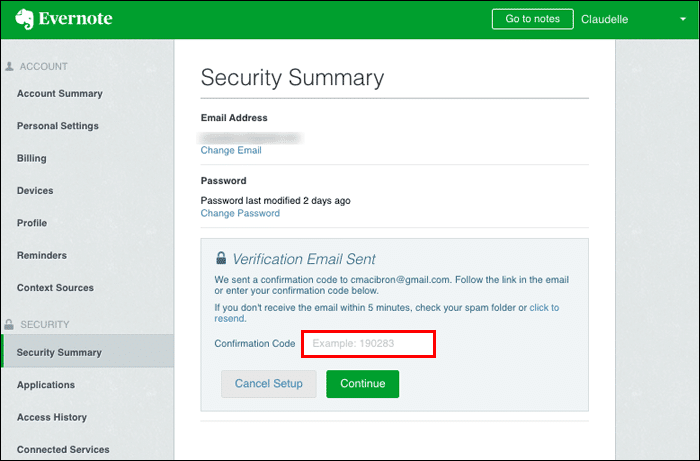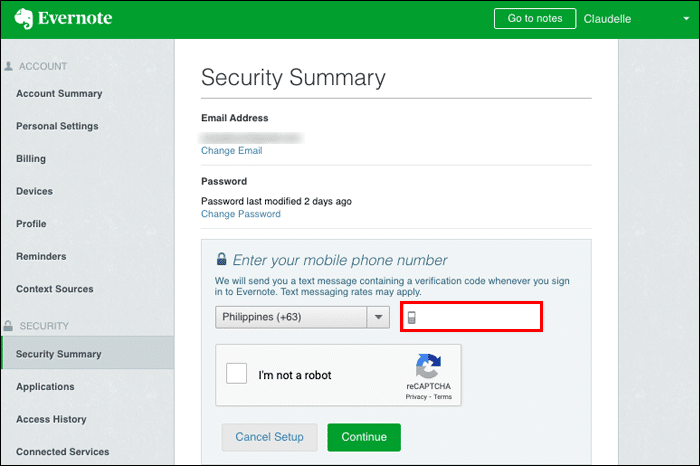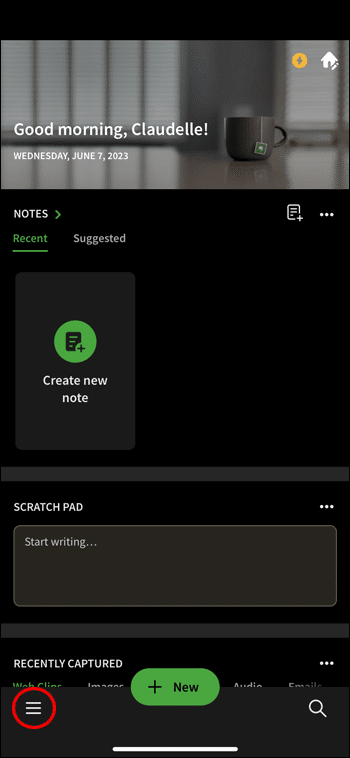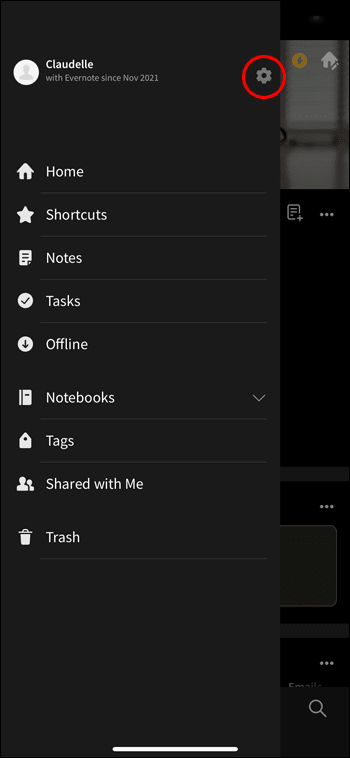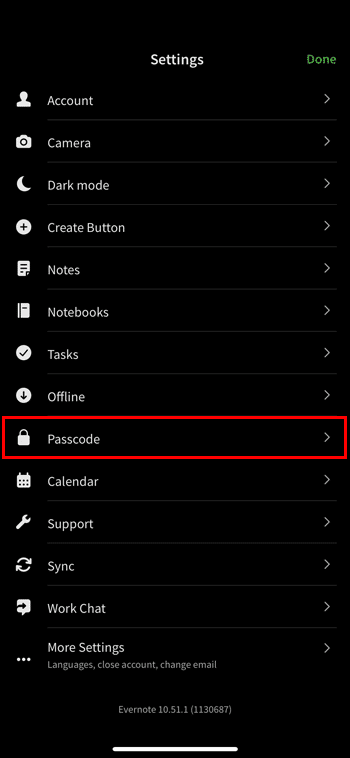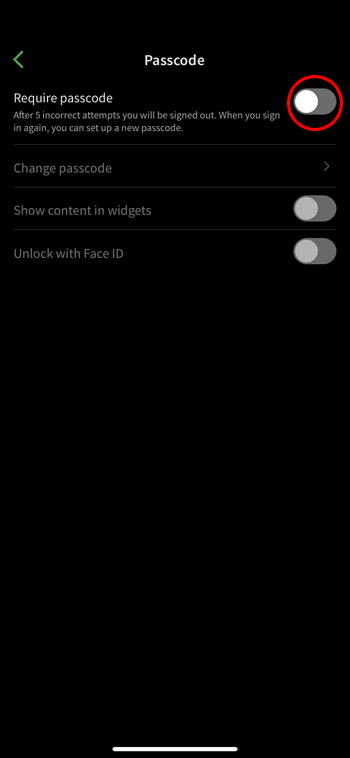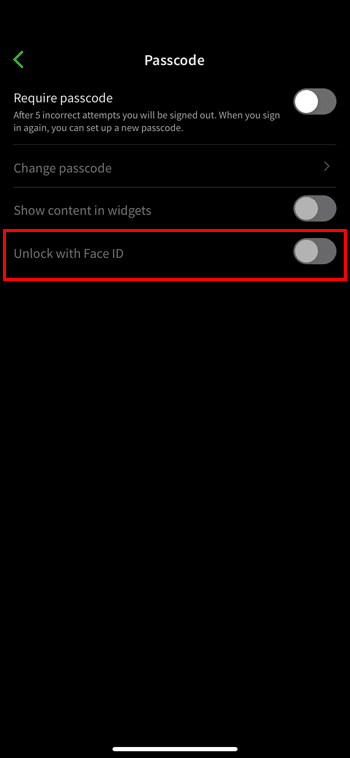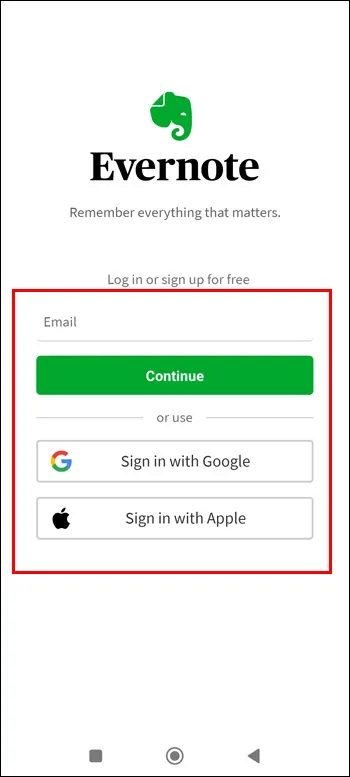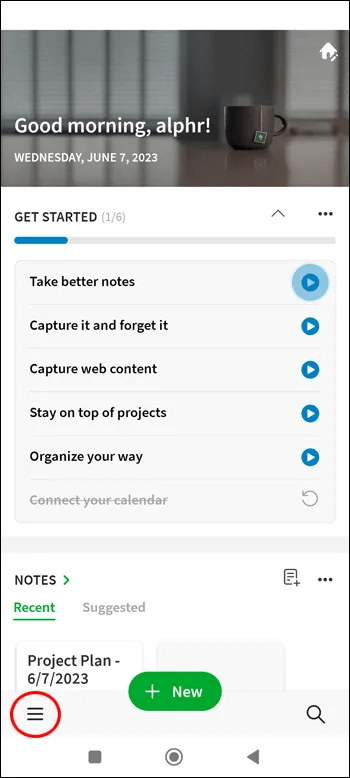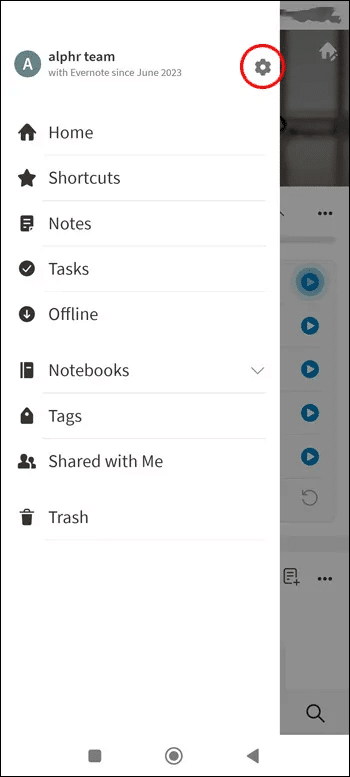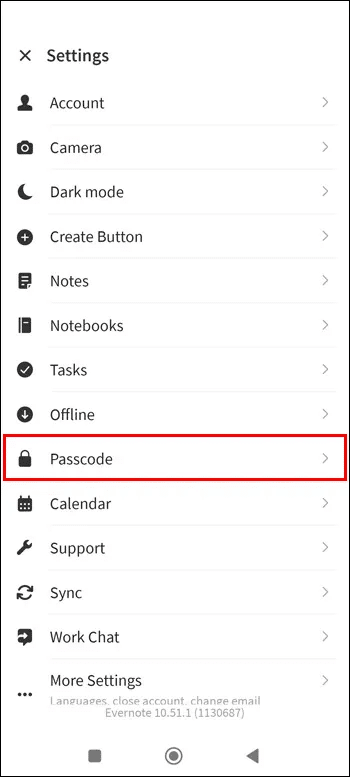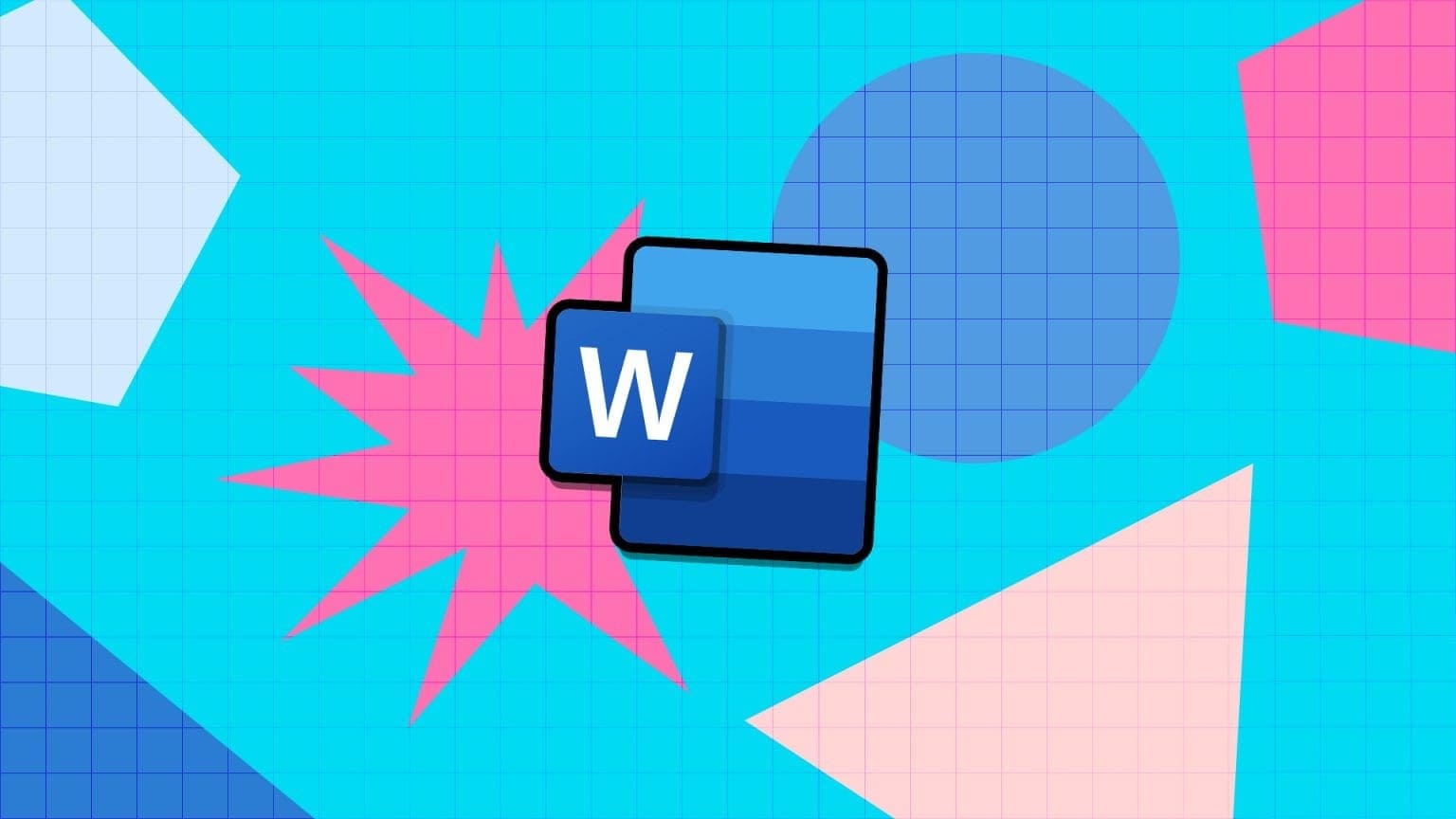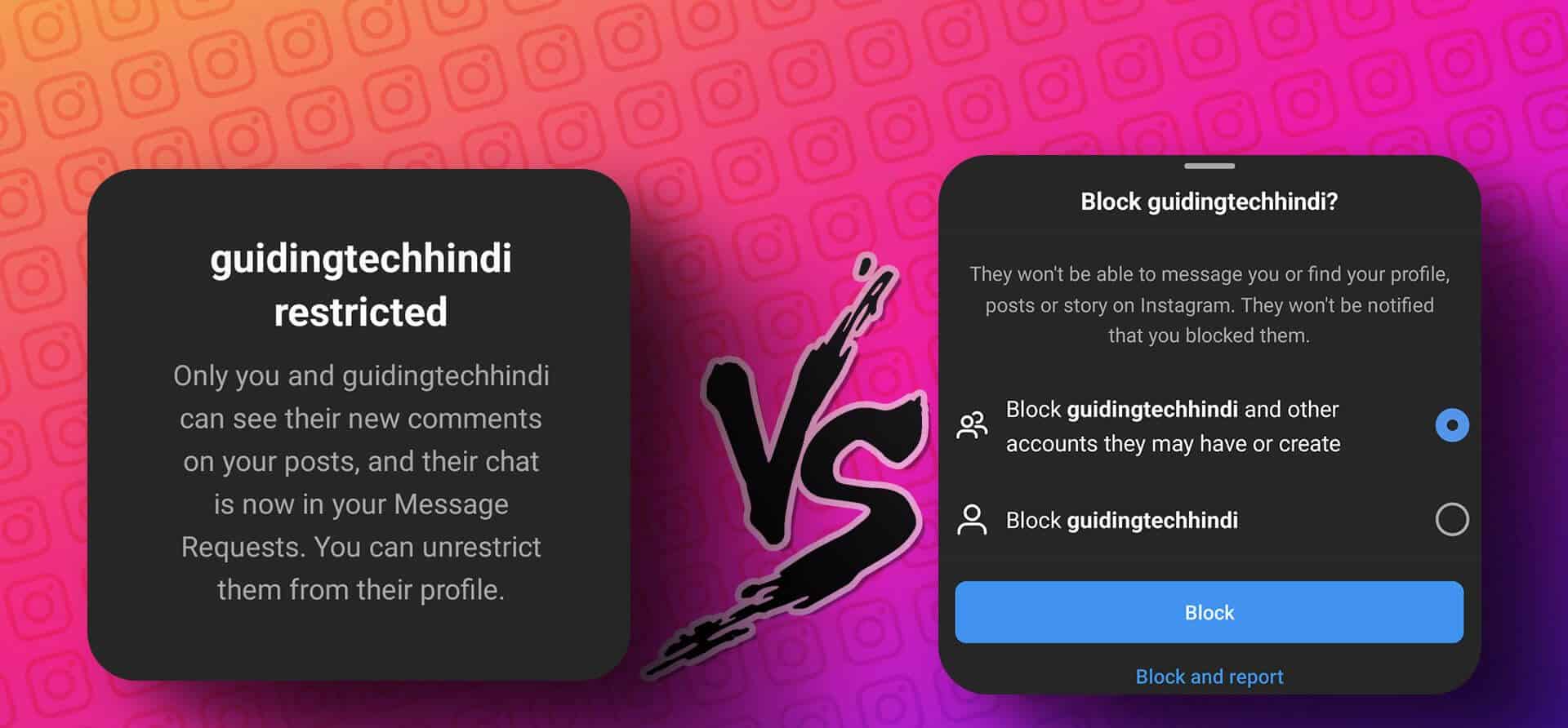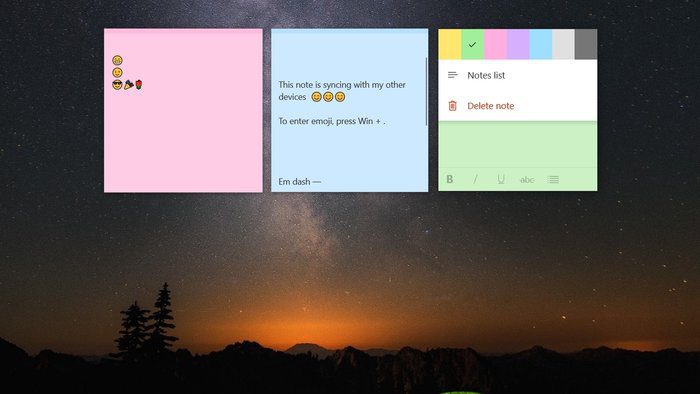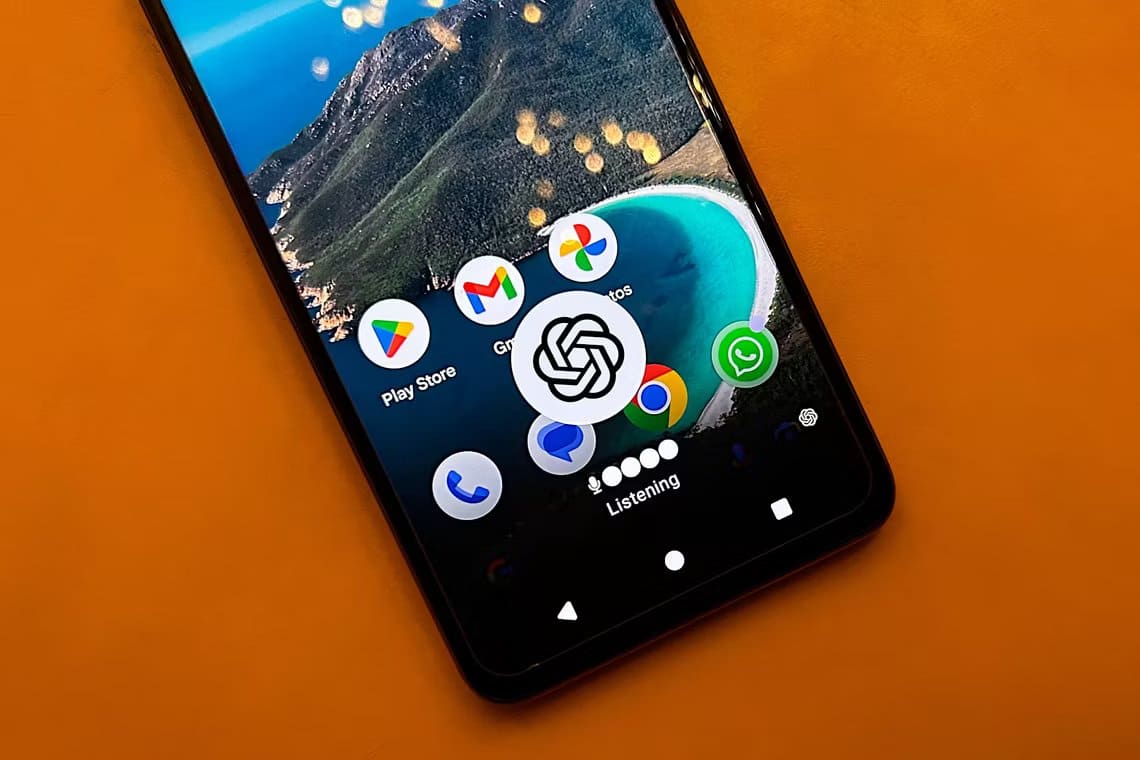Kræver Evernote En stærk adgangskode er vigtig, fordi den fungerer på tværs af flere enheder og platforme. Desværre er note-appen sårbar over for sikkerhedsbrud ligesom andre populære cloud-tjenester. Den eneste måde at beskytte dine data på er at ændre din Evernote-adgangskode. Heldigvis er dette en relativt ligetil proces. Denne artikel forklarer, hvordan du ændrer din Evernote-adgangskode.
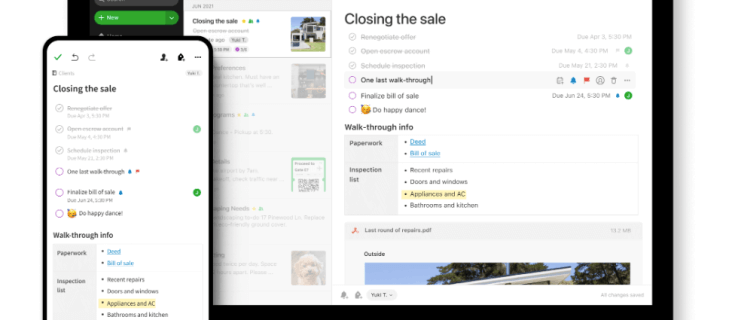
Sådan ændrer du din Evernote-adgangskode via browseren
Vent ikke med at ændre din Evernote-adgangskode, indtil der sker et globalt sikkerhedsbrud. Gør det til en vane at nulstille din adgangskode ofte. Hackernes tricks bliver mere sofistikerede hver dag. De går efter konti med svage adgangskoder. Hvis din nuværende Evernote-adgangskode er let at gætte, skal du følge disse trin for at ændre den:
- log ind på din konto.
- Klik på dit profilnavn. Under "Kontorapportering" , Find "Indstillinger".
- i fanen Kontooversigt , Find "Log ind og sikkerhed" Klik derefter på Gå til din profil".
- Gå til Adgangskode og klik på "skift adgangskode".
- Skriv din gamle adgangskode i det første felt. Indtast din nye adgangskode i feltet nedenunder.
- Bekræft den nye adgangskode, og klik på "at opdatere".
Sådan ændrer du din Evernote-adgangskode, hvis du ikke kan logge ind
Hvis du glemmer din Evernote-adgangskode, kan du bruge alle dine loginforsøg op og risikere at få din konto låst. For at undgå dette skal du ikke indtaste din nuværende adgangskode mere end én gang. Følg i stedet disse trin:
- Prøv at logge ind på dine kontoindstillinger for at aktivere det. "Jeg har glemt min adgangskode."
- Klik på "Jeg har glemt min adgangskode."
- Du vil blive spurgt Evernote Indtast din e-mailadresse eller dit brugernavn.
- trykke på "Send en bekræftelsesmail".
- Log ind på din e-mailkonto, og tjek din indbakke for et link til nulstilling af adgangskode.
- Hvis du ikke kan finde linket til nulstilling af adgangskode, skal du åbne din spam-mappe. Hvis du har misset det, skal du åbne din virksomheds e-mailfilter, i tilfælde af at nulstillingsbeskeden ankom der.
- Klik på linket Nulstil Vent på, at den omdirigerer til Evernote.
- Følg de enkle instruktioner, vi delte ovenfor, for at ændre din nuværende adgangskode.
Sådan ændrer du din Evernote-adgangskode uden din e-mailadresse
Måske er du holdt op med at bruge den e-mailadresse, du brugte til at åbne din Evernote-konto. Eller måske har du glemt loginoplysningerne til din gendannelses-e-mailadresse. Uanset hvad kan du ændre din Evernote-adgangskode uden at miste din e-mailadresse.
- besøg .ة Kunde support.
- Åbn en ny supportsag, og vælg Gør krav. "Fortsæt som gæst."
- Der vises en forklaringsboks. Indtast en hvilken som helst e-mailadresse, du kan huske at have brugt på Evernote, i feltet.
- Giv Evernote besked, hvis du tidligere har brugt en betalt abonnementstjeneste. Du kan underbygge din påstand ved at vedhæfte en tidligere betalingskvittering. Hvis du har behandlet Evernote-betalinger via PayPal, skal du finde denne kvittering i din transaktionshistorik.
- Du kan også nævne enhver gavekode, du brugte til at få adgang til en betalt abonnementstjeneste. Del koden, så Evernote kan bekræfte din konto med den.
- Hvis du kan huske dit brugernavn, så tilføj det her.
- Tilføj nu den e-mailadresse, du bruger i øjeblikket.
- sende Supportbillet Din og vent på, at en kundeservicerepræsentant løser dit problem.
Hvad skal du gøre, hvis du ikke kan finde linket til nulstilling af adgangskode via e-mail
Hvis du ikke kan se e-mailen med linket til nulstilling af adgangskode, skal du åbne din spam-mappe og din virksomheds e-mail-filter. Når du har bekræftet, at beskeden er væk, skal du gøre følgende:
- Tjek om din e-mailudbyders domæne har en liste over sikre afsendere. Hvis det er tilfældet, skal du tilføje e-mailadressen. [e-mail beskyttet] til din afsenderliste. Alternativt kan du tilføje den til dine e-mailkontakter.
- Kontakt Evernote Support, hvis du stadig ikke kan se linket til nulstilling af adgangskode.
- Du bør oprette en supportsag og dele de relevante oplysninger i forklaringsfeltet. Selvom dine adgangskoder er vigtige, bør du ikke inkludere dem i forklaringsfeltet.
- Del din nuværende e-mailadresse.
- Når du har indsendt din billet, bekræfter Evernote modtagelsen ved at sende en besked til din e-mailadresse. Vent på, at de bekræfter din konto og hjælper dig med at nulstille din adgangskode.
Sådan aktiverer du totrinsbekræftelse for din Evernote-konto
En stærk Evernote-adgangskode er den bedste måde at beskytte dine fortrolige data på. Du kan gøre din Evernote-konto endnu mere sikker ved at aktivere totrinsbekræftelse. Når du har gjort det, sender Evernote dig en unik kode. Først skal du indtaste dit brugernavn og din adgangskode. Systemet vil derefter bede dig om at indtaste din unikke 2FA-kode eller PIN-kode for at få adgang til din konto. Del ikke denne PIN-kode med nogen, og gem den ikke et sårbart sted. Sørg for, at din PIN-kode er nem at huske for at undgå en mere kompleks proces til ændring af adgangskode.
Sådan aktiverer du 2-trinsbekræftelse for din konto:
- Log ind på حساب Evernote din.
- Gå til ikon "Profil personligt" Din. Klik på Kontooversigt For at se sikkerhedsoversigten.
- Under Sikkerhedsoversigt ser du en række med 2-trinsbekræftelse. Under 2-trinsbekræftelse er ikke aktiveret skal du klikke på "Styrkelse af selvstændighed".
- trykke på "sporing" Klik derefter på "Send en bekræftelsesmail".
- Åbn din e-mailadresse, og find Evernote-beskeden.Unik bekræftelseskode.
- Gå tilbage til Evernote-siden, og indtast denne kode korrekt.
- Fortsæt til næste side, hvor du bliver bedt om at indtaste dit mobiltelefonnummer og bekræfte det med en kode sendt via SMS.
- Generer derefter en godkendelseskode, og opbevar den et sikkert sted.
Sådan låser du andre med en adgangskode
Bruger du Evernote til iOS og Android? Hvis ja, kan du gøre din konto endnu mere sikker med en adgangskode. At angive denne adgangskode vil spærre alle andre ude af din Evernote-konto. En adgangskode tilføjer et ekstra lag af sikkerhed til dine værdifulde noter. Du kan låse en adgangskodebeskyttet Evernote-konto op ved hjælp af dit ansigt eller fingeraftryk, men dette er valgfrit.
Opret en adgangskodelås til din Apple-enhed
- Log ind på appen Evernote.
- Røre ved De tre linjer Som består af menuknappen.
- Brug navigationsmenuen for at få adgang "Indstillinger".
- Klik på ikonet Indstillinger gear og klik på Adgangskode.
- Klik på Afspil Adgangskode.
- Hvis du vil låse adgangskoden op med dit ansigt, skal du trykke på Lås op med Face IDAt åbne Evernote Med fingeraftryk, vælg "Lås op med Touch ID".
Opret en adgangskodelås til din Android-enhed
- Log ind på din konto Evernote din.
- Tryk på menuknappen for at se Navigationsmenu.
- Gå til knappen Indstillinger Klik for at åbne den.
- Røre ved adgangskode Aktivér derefter adgangskoden.
- Ikke alle Android-enheder har Lås op med fingeraftryksfunktionHvis din enhed fungerer, fungerer den automatisk, når du har indstillet en adgangskodelås til Evernote.
Ofte stillede spørgsmål:
Q1: Hvor ofte skal jeg ændre min Evernote-adgangskode?
Svar: Vi anbefaler, at du nulstiller din Evernote-adgangskode regelmæssigt. Det seneste Evernote-sikkerhedsbrud var i 2013 og var alvorligt. Appen krævede, at millioner af brugere verden over nulstillede deres adgangskoder. Vent ikke på, at noget lignende sker igen. Nu hvor du ved, hvordan du ændrer din Evernote-adgangskode, kan du prøve at nulstille den flere gange om året.
Stop uautoriseret adgang med en ny adgangskode.
Ændring af din adgangskode Evernote Nemt. Hvis du spørger Evernote Hvis du har nulstillet din adgangskode eller mistet dine loginoplysninger, skal du følge vores enkle instruktioner. Du kan øge din kontos sikkerhed ved at indstille en adgangskodelås og totrinsbekræftelse. Hvis du er i tvivl, kan du kontakte Evernote kundesupport ved at indsende en supportsag.
Har du nogensinde mistet din Evernote-adgangskode, e-mailadresse eller brugernavn? Har du brugt nogle af de tips og tricks, der er beskrevet i denne artikel, til at ændre det? Fortæl os det i kommentarfeltet nedenfor.